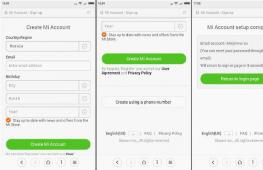Div по центру страницы html. Способы вертикального выравнивания по центру в CSS
Выравнивание содержимого по горизонтали, которое имеет свойство float, можно сделать очень легко и кроме того полностью кроссбраузерно (работает в Opera 8+, Firefox 3+, IE 5.5+).
Пример выравнивания div-блокаЧтобы выравнять блок со свойством float или несколько расположенных в ряд блоков, необходим еще один внешний блок. Внешнему блоку и внутренним блокам назначается position: absolute; и float: left; , внешнему назначить left: 50%; , а внутренним блокам right: 50%; . Для использования float: right; нужно назначить внешнему назначить right: 50%; , а внутренним блокам left: 50%; . Рекомендую очищать float, размещая после выравненных по центру элементов блок со свойством clear: both; .
Таким образом можно добиться такого центрирования:
Границу зеленого цвета имеет внутренний блок с id = block-inner, прерывистую красную границу имеет внешний блок с id = block.
Содержимое блока
#block { position: relative; float: left; left: 50%; border: 1px dashed #a00; } #block-inner { position: relative; float: left; right: 50%; border: 2px solid #0a0; padding: 10px; } #page { overflow: hidden; }
Пример выравнивания пунктов менюПрактически данный выше пример можно применить при горизонтальном выравнивании меню сайта. Однако, при этом нужно принять во внимание то, что при достаточно большом количестве пунктов (занимающих по ширине больше половины страницы) появляется горизонтальная прокрутка. Чтобы от нее избавиться нужно во внешнем блоке применить свойство overflow . Если меню выпадающее, то его выпадающие пункты могут срезаться этим внешним блоком. Чтобы избежать этой проблемы, необходимо применять свойство overflow к блоку как можно более объемлющему, например, самому внешнему блоку, обрамляющего все содержимое страницы.
Например можно выравнять меню так:
Границу зеленого цвета имеют пункты li списка ul , прерывистую красную границу имеет список ul .
HTML-код примера изображенного ниже выглядит так:
CSS-код примера изображенного ниже выглядит так:
#menu { position: relative; float: left; left: 50%; border: 1px dashed #a00; list-style: none; margin: 0; padding: 0; } #menu li { position: relative; float: left; right: 50%; border: 2px solid #0a0; padding: 10px; } #page { overflow: hidden; }
Так что все довольно просто. Желаю успехов в освоении новых методов.
Очень часто стоит задача выровнять блок по центру страницы / экрана, да ещё и так, чтобы без ява-скрипта, без задания жёстких размеров или отрицательных отступов, ещё чтобы и скроллбары работали у родителя, если блок превышает его размеры. В сети ходят достаточно много однообразных примеров как выровнять блок по центру экрана. Как правило большинство из них основаны на одних принципах.
Ниже представлены основные способы решения задачи, их плюсы и минусы. Чтобы понимать суть примеров, рекомендую уменьшить высоту / ширину окошка Result в примерах по указанным ссылкам.
Parent { width: 100%; height: 100%; position: absolute; top: 0; left: 0; overflow: auto; } .block { width: 250px; height: 250px; position: absolute; top: 50%; left: 50%; margin: -125px 0 0 -125px; img { max-width: 100%; height: auto; display: block; margin: 0 auto; border: none; } }
Вариант 2. Автоматический отступ. Менее распространённый, но схожий с первым. Для блока задаём ширину и высоту, позиционируем атрибутами top right bottom left на 0, и задаём margin auto. Плюсом данного варианта являются рабочие скроллбары у родителя , если у последнего задана 100% ширина и высота. Минусом данного способ является жёсткое задание размеров.
Parent { width: 100%; height: 100%; position: absolute; top: 0; left: 0; overflow: auto; } .block { width: 250px; height: 250px; position: absolute; top: 0; right: 0; bottom: 0; left: 0; margin: auto; img { max-width: 100%; height: auto; display: block; margin: 0 auto; border: none; } }
Вариант 3. Таблица. Задаём родителю табличные стили, ячейке родителя устанавливаем выравнивание текста по центру. А блоку задаём модель строчного блока. Минусами мы получаем не рабочие скроллбары, и в целом не эстетичность «эмуляции» таблицы.
Parent { width: 100%; height: 100%; display: table; position: absolute; top: 0; left: 0; > .inner { display: table-cell; text-align: center; vertical-align: middle; } } .block { display: inline-block; img { display: block; border: none; } }
Чтобы добавить скролл в данный пример, придётся добавить в конструкцию ещё один элемент.
Пример: jsfiddle.net/serdidg/fk5nqh52/3 .
Parent { width: 100%; height: 100%; position: absolute; top: 0; left: 0; overflow: auto; white-space: nowrap; text-align: center; font-size: 0; &:before { height: 100%; display: inline-block; vertical-align: middle; content: ""; } } .block { display: inline-block; white-space: normal; vertical-align: middle; text-align: left; img { display: block; border: none; } }
Либо, если вам нужно, чтобы родитель занимал только высоту и ширину окна, а не всей страницы:
Parent { position: fixed; top: 0; right: 0; bottom: 0; left: 0; overflow: auto; white-space: nowrap; text-align: center; font-size: 0; &:before { height: 100%; display: inline-block; vertical-align: middle; content: ""; } } .block { display: inline-block; white-space: normal; vertical-align: middle; text-align: left; img { display: block; border: none; } }
Вариант 5. Flexbox. Одним из самых простых и элегантных способов является использования flexbox. Он не требует лишних телодвижений, достаточно понятно описывает суть происходящего, обладает высокой гибкостью. Единственное, что стоит помнить при выборе данного способа - поддержка IE от 10-й версии включительно. caniuse.com/#feat=flexbox
Parent { width: 100%; height: 100%; position: fixed; top: 0; left: 0; display: flex; align-items: center; align-content: center; justify-content: center; overflow: auto; } .block { background: #60a839; img { display: block; border: none; } }
Вариант 6. Transform. Подходит в случае если мы ограничены структурой, и нет возможности манипулировать родительским элементом, а блок выровнять как-то нужно. На помощь придёт css функция translate() . При значение 50% абсолютное позиционирование расположит верхний левый угол блока точно по центру, затем отрицательное значение translate сдвинет блок относительно своих собственных размеров. Учтите, что могут всплыть негативные эффекты в виде размытых граней или начертания шрифта. Также подобный способ может привести к проблемах с вычислением положения блока с помощью java-script"а. Иногда для компенсации потери 50% ширины из-за использования css свойства left может помочь заданное у блока правило: margin-right: -50%; .
Parent { width: 100%; height: 100%; position: fixed; top: 0; left: 0; overflow: auto; } .block { position: absolute; top: 50%; left: 50%; transform: translate(-50%, -50%); img { display: block; } }
Вариант 7. Кнопка. Пользователь вариант, где блок обрамляется в тег button. Кнопка имеет свойство центрировать всё, что находится у неё внутри, а именно элементы строчной и блочно-строчной (inline-block) модели. На практике использовать не рекомендую.
Parent { width: 100%; height: 100%; position: absolute; top: 0; left: 0; overflow: auto; background: none; border: none; outline: none; } .block { display: inline-block; img { display: block;; border: none; } }
Бонус Используя идею 4-го варианта, можно задавать внешние отступы для блока , и при этом последний будет адекватно отображаться в окружении скроллбаров.Пример: jsfiddle.net/serdidg/nfqg9rza/2 .
Так же можно выравнивать картинку по центру, и в случае если картинка больше родителя
, масштабировать её по размеру родителя
.
Пример: jsfiddle.net/serdidg/nfqg9rza/3 .
Пример c большой картинкой:
Задача верстки, которая очень часто встречается - это выравнивание текста по вертикали в блоке div.
Если с выравниванием текста по горизонтали , проблем обычно не возникает (используем свойство text-align:center и все будет хорошо), то с выравниванием по вертикали все немного сложнее.
Есть одной свойство в CSS, которое называется vertical-align. Казалось бы, используя его можно решить все проблемы. Но не тут-то было.
Нужно учитывать такой момент, что vertical-align можно применять только для выравнивания содержимого ячеек таблиц или для строчных элементов, для выравнивания их друг относительно друга в пределах одной строки.
Для блочных элементов свойство vertical-align не работает.
Есть два способа, как можно выйти из этой ситуации:
Для тех, кто предпочитает все смотреть в видео:
Для тех, кто любит текст, читайте ниже способ решения этой проблемы.
Способ А. Как одно из решений, можно разместить текст не в элементе div, а в ячейке таблицы.
|
Строка 1 Строка 2 Строка 3 |
Способ Б. Использовать своство display:table-cell;
Строка 1
Строка 2
Строка 3
Одна проблема, это свойство не поддерживают Internet Explorer 6-7 версии.
Ситуация 1. Выравнивание одной строки текста.
Рассмотрим простой пример.
Строка текста располагается по верхнему краю. Т.к. у нас всего одна строка текста, то для выравнивания можно воспользоваться самым простым способом: это добавление свойства line-height со значением равным высоте элемента div, в котором текст находится.
Строка, которая должна быть выровнена по вертикали
Этот способ хорошо работает, когда у вас всего одна строка с текстом.
Ситуация 2. Если известны точные значения ширины и высоты дочернего блока, где располагается сам текст.
Этот вариант решения предусматривает использование свойства position:absolute для дочернего блока, абсолютного его позиционирования относительно родительского блока с position:relative.
Строка 1
Строка 2
Строка 3
Зная ширину и высоту блока, можно взять половину этой величины и задать ее отрицательными значениями для свойств margin-left и margin-top.
Если не нужна поддержка старых браузеров, этот вариант будет самым оптимальным.
Как видите, такая простая задача, как выравнивание текста по центру, оказалась не такой простой на практике.
От автора: вновь приветствую вас на страницах нашего блога. В сегодняшней статье я бы хотел рассказать о различных приемах выравнивания, которое можно применять как к блокам, так и к их содержимому. В частности, как выровнять блоки в css, а также о выравнивании текста.
Выравнивание блоков по центруВ css выровнять блок по центру легко. Это самый известный многим прием, но о нем я хотел бы рассказать именно сейчас, в первую очередь. Здесь подразумевается выравнивание по центру по горизонтали относительно родительского элемента. Как оно осуществляется? Допустим, у нас есть контейнер и в нем наш подопытный:
< div id = "wrapper" > < div id = "header" > < / div > < / div > |
Предположим, что это шапка сайта. Она не тянется на всю ширину окна и нам надо ее отцентрировать. Пишем так:
#header{ width / max - width : 800px ; margin : 0 auto ; |
Нам нужно указать точную или максимальную ширину, после чего записать ключевое свойство – margin: 0 auto. Оно задает внешние отступы нашей шапке, первое значение определяет отступы сверху и снизу, а второе – справа и слева. Значение auto дает команду браузеру автоматически рассчитать отступы с обеих сторон так, чтобы элемент был ровно по центру родительского. Удобно!
Выравнивание текстаЭто тоже очень простой прием. Для выравнивания всех строчных элементов можно использовать свойство text-align и его значения: left, right, center. Последнее центрирует текст, что нам и нужно. Таким же образом можно выровнять даже картинку, потому что она тоже по умолчанию является строчным элементом.
Выравнивание текста по вертикалиА вот это уже посложнее. По умолчанию нет такого простого общеизвестного свойства, которое бы легко центрировало текст в блочной контейнере по вертикали. Однако есть несколько приемов, которые за годы работы придумали верстальщики.
Задать высоту блока с помощью внутренних отступов. Способ заключается в том, чтобы не задавать явную высоту с помощью height, а создать ее искусственно с помощью paddingов сверху и снизу, которые должны быть одинаковы. Создадим любой блок и запишем ему такие свойства:
div{ background: #ccc; padding: 30px 0; }
div { background : #ccc; padding : 30px 0 ; |
Фон просто для того, чтобы визуально видеть края, а также внутренние отступы. Теперь высоту блока составляют два этих отступа и сама строка, а выглядит все это так:

Определить для блока line-height. Мне кажется, это более правильный способ, если вам надо выровнять одну строчку текста. При нем вы можете записать высоту по нормальному, с помощью свойсва height. После этого ему же нужно задать высоту строки, такую же, как и высота блока в целом.
div{ height: 60px; line-height: 60px; }
div { height : 60px ; line - height : 60px ; |
Результат будет аналогичен вышеприведенной картинке. Все будет работать, даже если вы добавите внутренние отступы. Однако, только для одной строки. Если вам нужно больше текста в элементе, то данный способ работать не будет.
Преобразовать блок в ячейку таблицы. Суть этого метода в том, что для ячейки таблицы действует свойство vertical-align: middle, которое центрирует элемент по вертикали. Соответственно, в этом случае блоку нужно задать следующее:
div{ display: table-cell; vertical-align: middle; }
div { display : table - cell ; vertical - align : middle ; |
Этот способ хорош тем, что вы сможете выровнять сколько угодно текста по центру. Но блоку, в который вложен наш div лучше прописать display: table, иначе может не работать.

Ну вот мы и подошли к последнему на сегодня приему – это выравнивание самих блоков по вертикали. Нужно сказать, что тут опять же нет свойства, которое предназначалось бы специально для этого, но есть несколько приемов, о которых вы должны знать.
Задать отступы в процентах. Если вы знаете высоту родительского элемента и помещаете в него еще один блочный элемент, то отцентрировать его можно с помощью процентных отступов. Например, родитель имеет высоту 600 пикселей. Вы помещаете в него блок, который имеет высоту 300 пикселей. Сколько вам нужно отступить сверху и снизу, чтобы отцентрировать его? По 150 пикселей, а это 25% от высоты родителя.
Этот способ позволяет сделать центровку только когда размеры позволяют сделать вычисления. А если у вас родитель 887 пикселей в высоту, то точно записать ничего не получится, это и так понятно.
Вставить элемент в ячейку таблицы. Опять же, если мы преобразуем родительский элемент в ячейку таблицы, то вставленный в него блок автоматом отцентрируется по вертикали. Для этого родителю всего лишь нужно задать vertical-align: middle.
А если вдобавок к этому записать еще и margin: 0 auto, то элемент и по горизонтали станет в центр!

Если разрезать любой сайт, созданный на основе html , то перед вами предстанет некая послойная структура. Причем своим внешним видом она будет схожа со слоеным пирогом. Если вам так кажется, то вероятнее всего вы давно не ели. Поэтому сначала утолите свой голод, а затем мы поведаем вам о том, как расположить слой div по центру вашего сайта:
Преимущества верстки с помощью тегаСуществует два основных типа построения структуры сайта:
- Табличная;
- Блочная.
Табличная верстка была доминирующей еще на заре зарождения интернета. К ее преимуществам можно отнести точность заданного позиционирования. Но, тем не менее, она обладает явными недостатками. Главными из них является объемность кода и низкая скорость загрузки.
При использовании табличной верстки веб-страница не будет отображаться вплоть до полной загрузки. В то время как при использовании блоков div элементы отображаются сразу.
Кроме высокой скорости загрузки блочное построение сайта позволяет в несколько раз уменьшить объем кода html . В том числе и за счет использования классов CSS .
Тем не менее, табличную верстку следует использовать для структуризации отображения данных на странице. Классическим примером ее применения является отображение таблиц.
Блочное построение на основе тегов также называют послойным, а сами блоки слоями. Это связано с тем, что при использовании определенных значений свойств их можно размещать один поверх другого подобно слоям в Photoshop.
Средства позиционированияВ блочной верстке позиционирование слоев лучше осуществлять с помощью средств каскадных таблиц стилей. Основным свойством CSS, отвечающим за расположение , является float.
Синтаксис свойства:
float: left | right | none | inherit
,
Где:
- left – выравнивание элемента по левому краю экрана. Обтекание остальными элементами происходит справа;
- right – выравнивание справа, обтекание остальными элементами – слева;
- none – обтекание не допускается;
- inherit – наследование значения родительского элемента.
Рассмотрим облегченный пример позиционирования блоков div с помощью этого свойства:
#left { width: 200px; height: 100px; float: left; background: rgb(255,51,102); } #right { width: 200px; height: 100px; float: right; background: rgb(0,255,153); } Левый блок Правый блок
Теперь постараемся с помощью этого же свойства расположить третий div по центру страницы. Но, к сожалению, у float нет значения center . А при задании новому блоку значения выравнивания вправо или влево он сдвигается в указанную сторону. Поэтому остается лишь всем трем блокам задать float: left :
Но и это не является оптимальным вариантом. При уменьшении окна все слои выстраиваются в один ряд по вертикали, а при увеличении размеров – прилипают к левому краю окна. Поэтому нужен более совершенный способ выравнивание div по центру.
Центрирование слоевВ следующем примере мы будем использовать слой-контейнер, в котором разместим остальные элементы. Это решает проблему смещения блоков друг относительно друга при изменении размеров окна. Центрирование контейнера посредине осуществляется с помощью задания свойствам margin нулевого значения отступам от верхнего края и auto по бокам (margin: 0 auto ):
#container { width: 600px; margin: 0 auto; } #left { width: 200px; height: 100px; float: left; background: rgb(255,51,102); } #right { width: 200px; height: 100px; float: left; background: rgb(0,255,153); } #center { width: 200px; height: 100px; float: left; background: rgb(255,0,0); } Левый блок Центральный блок Правый блок
Этот же пример показывает, как можно отцентровать div по горизонтали. А если немного отредактировать приведенный выше код, то можно добиться вертикального выравнивания блоков. Для этого нужно лишь изменить длину слоя-контейнера (уменьшить его ). То есть после редактирования его css класс должен выглядеть вот так:
После изменения все блоки выстроятся строго в ряд посредине. И их положение не изменится при любых размерах окна браузера. Вот как выглядит такое центрирование div по центру по вертикали:
В следующем примере для центрирования слоев внутри контейнера мы использовали ряд новых свойств css :
#container { width: 450px; height:150px; margin:0 auto; background-color:#66CCFF; } #left { width: 100px; height: 100px; background: rgb(255,51,102); display: inline-block; vertical-align: middle; margin-left: 35px; } #right { width: 100px; height: 100px; background: rgb(0,255,153); display: inline-block; vertical-align: middle; margin-left: 35px; } #center { width: 100px; height: 100px; background: rgb(255,0,0); display: inline-block; vertical-align: middle; margin-left: 35px; }
Краткое описание свойств css и их значений, которые мы использовали в данном примере для центрирования div внутри div :
- display: inline-block – выравнивает блочный элемент в строку и обеспечивает его обтекание другим элементом;
- vertical-align: middle – выравнивает элемент посредине относительно родительского;
- margin-left – устанавливает отступ слева.
Как ни странно звучит, но такое возможно. Иногда div блок как ссылка может понадобиться при верстке различных видов меню. Рассмотрим практический пример реализации слоя-ссылки:
#layer1{ width: 500px; height: 100px; background: rgb(51,255,204); border:groove; } a { display: block; text-align: center; height: 100%; color: rgb(255,0,51); } Ссылка на наш сайт
В данном примере с помощью строки display: block мы задали ссылке значение блочного элемента. А чтобы вся высота блока div стала ссылкой, установили height : 100%.
Скрытие и отображение блочных элементовБлочные элементы предоставляют больше возможностей для расширения функционала интерфейса, чем устаревшая табличная верстка. Часто бывает, что дизайн сайта является уникальным и узнаваемым. Но за такой эксклюзив приходиться платить нехваткой свободного места.
Особенно это касается главной страницы, стоимость размещения рекламы на которой является самой высокой. Поэтому и появляется проблема, куда бы «впихнуть » еще один рекламный баннер. И тут уж выравниванием div по центру страницы никак не отделаешься!
Более рациональным решением является сделать какой-нибудь блок скрывающимся. Вот простой пример такой реализации:
#layer1{ display:block; width: 500px; height: 100px; background: rgb(51,255,204); border:groove; } function show() { if(layer1=="none") { layer1="block"; } else { layer1="none"; } document.getElementById("layer1").style.display=layer1; }
Это волшебная кнопка. Нажатие на нее скроет или отобразит скрывающийся блок.
В данном примере расположение div блоков никак не меняется. Здесь используется простейшая функция JavaScript , меняющая значение свойства css display после нажатия на кнопку (событие onclick ).